En kort vejledning til trådløse muligheder og ReSound Smart 3D app
|
|
|
- Ingelise Schmidt
- 5 år siden
- Visninger:
Transkript
1 En kort vejledning til trådløse muligheder og ReSound Smart 3D app
2 Indhold Kompatibilitet: Høreapparater og mobilenheder... 4 Kom i gang med din iphone, ipad eller ipod touch... 6 Par dine ReSound Smart høreapparater...6 Stream lyd Lydrute Indbygget ios styring af dine høreapparater (tredobbelt klik) ReSound Smart 3D appen...19 Download og tilslut til din Apple- eller Android-enhed Oversigt over ReSound Smart 3D app Startskærm Programskift og volumenkontrol Hurtigknapper Sound Enhancer Tinnitus Manager Favoritter Status Forbindelse og batteristatus Mit ReSound ReSound Assist Gode råd Lær om appen Find mit høreapparat Mere Flere muligheder med appen...57 ReSound Smart 3D app til Apple Watch...58 Stream lyd fra din Android-telefon...62 Prøv flere apps fra ReSound
3 Kompatible ReSound Smart høreapparater Der findes en liste over ReSound Smart høreapparater, der fungerer sammen med ReSound Smart 3D appen. Hvis du er i tvivl om hvilke, kan du kontakte din høreapparatspecialist. Kompatible mobilenheder Apple: ReSound Smart høreapparater understøtter Made for iphone (MFi) funktionalitet med iphone 5 eller nyere, ipad Pro, ipad Air eller nyere, ipad mini og nyere, ipad (4. generation) eller nyere, ipod touch (5. generation) eller nyere, der bruger ios 8.0 eller nyere. ios 10 eller nyere er ppåkrævet. Brug altid den nyeste ios version, da det giver den bedste ydelse. Til AppleWatch kræves som min. watchos 3. For at bruge Apple Watch må du også have Smart 3D app installeret på din ios enhed. Android: ReSound Smart 3D appen understøtter nogle af de mest populære Android-enheder. Da vi kontinuerligt gør flere mobilenheder kompatible, er det bedst, hvis du går ind på ReSound Smart 3D appens website for at se de opdaterede oplysninger om kompatibilitet: 4 5
4 Par med din iphone, ipad eller ipod touch Sådan parres dine ReSound Smart høreapparater med din iphone, ipad eller ipod touch Tjek batteri Sæt et helt nyt batteri i dit ReSound Smart høreapparat, hvis du har et høreapparat med udskiftelige batterier. Hold batteridøren åben, så høreapparatet ikke tændes. Tænd for Bluetooth Stryg opad fra bunden af skærmen for at få vist kontrolcentret. Tryk på Bluetoothikonet. Find høreapparater Nu da Bluetooth er aktiveret, skal du gå til Indstillinger, trykke på Generelt og derefter Tilgængelighed. Luk batteridøren for at tænde høreapparatet, så din iphone, ipad eller ipod touch kan finde det, og tryk derefter på MFihøreapparater. Placer dine genopladelige høreapparater i opladeren og tjek at der er mindst 1 grøn LED lampe, der lyser i opladeren. 6 7
5 Opret forbindelse Tryk på høreapparatets navn og modelnummer, når det vises på skærmen. Tryk på Dan par i dialogboksen. Når du parrer to høreapparater samtidig, vil du modtage to separate anmodninger. Det kan tage et par sekunder, inden den anden anmodning kommer frem. Når det er forbundet, vises navnet på høreapparatet sammen med et flueben, og farven på navnet vil ændres fra sort til blå. Når du er forbundet, kan du tjekke forbindelsen på høreapparatsiden. Forbinde høreapparaterne til din iphone, ipad eller ipod touch igen Når du slukker for høreapparaterne eller Apple-enheden, så er de ikke længere forbundne. Du genopretter forbindelsen ved at tænde for høreapparaterne, der har udskifteligt batteri, ved at åben og lukke batteridørerne. Du genopretter forbindelsen med dine genopladelige høreapparater ved at placere dem i opladeren, vente et par sek., og tage dem ud igen. Du kan også trykke på knappen, og holde den nede i min. 5. sek. for at slukke for høreapparaterne. Hvorefter du trykker i min. 5 sek. igen for at tænde dem. Høreapparaterne opretter derefter automatisk forbindelse til din Apple-enhed. Du kan også få bekræftet forbindelsen ved at trykke tre gange på hjem-knappen og få vist, at apparaterne er blevet registreret. Parring med mere end én Apple-enhed Du kan parre op til fem forskellige Apple-enheder med dine ReSound Smart høreapparater, men du kan kun have forbindelse med en enhed ad gangen. For at skifte forbindelse fra en Apple-enhed til en anden skal du stryge opad fra bunden af Apple-enhedens skærm og slå Bluetooth fra. Herefter kan du aktivere Bluetooth på den enhed, som du vil forbindes til. Vent på godkendelse Når du trykker på Dan par i dialogboksen, så går der lidt tid, inden dit ReSound Smart høreapparat og Apple-enheden godkender hinanden. Du kan enten sætte høreapparatet i øret og vente på en serie af 6 bip efterfulgt af en klartone eller vente mindst 120 sek. på at godkendelsen gennemføres. Du må ikke prøve at streame lyd, før parringen er gennemført. 8 9
6 Stream lyd direkte til dine ReSound Smart høreapparater Du kan streame stereolyd, som f.eks. musik, direkte fra din Apple-enhed til dine høreapparater. Kontrolcenter Når dine høreapparater er parret med en Apple enhed, streames lyden automatisk fra denne enhed til dine høreapparater. For at vende tilbage til normal telefonbetjening skal du først trykke på streamingikonet i øverste højre hjørne - og herefter iphone. Telefon- og Facetime samtaler Hvis telefonen ringer, mens du streamer lyd fra din musikafspiller, kan du besvare opkaldet på vanlig vis. Systemet vil automatisk skrue ned for musikken og skifte til telefonsamtalen. Når du afbryder samtalen, fortsætter streamingen fra det sted, hvor den blev afbrudt. Hvis jeg besvarer et opkald gennem Apple Watch, får jeg så lyd i mine høreapparater? Hvis du får et opkald gennem dit Apple Watch, skal du scrolle ned på den digitale skive og vælge Besvar på iphone for at få lyd i dine høreapparater. Brug mikrofonen på din iphone til at opfange din egen stemme
7 Lydrute Lydrute giver dig mulighed for at bestemme, hvor de forskellige lydinputs skal sendes hen. Gå til Indstillinger, tryk på Generelt, tryk på Tilgængelighed, tryk på MFI høreapparater og derefter Lydrute. Vælg enten: Lyd for opkald (indkommende telefonopkald) eller Lyd for medie (f.eks. streaming af musik). Vælg, hvor du vil sende lyden hen f.eks. Altid høreapparater. Indstilling til Automatisk viderestilling af lyd vil lede lyden til en ledningsforbundet lydkilde, hvis en sådan er forbundet, og den vil derefter søge efter og streame til enten standard Bluetoothenheder (for eksempel CarPlay, A2DP Bluetoothenheder) eller høreapparater
8 Kontrol af høreapparaterne, der er indbygget i din iphone, ipad eller ipod touch Sådan finder du de basale kontrolknapper (tredobbelt klik) Tryk tre gange på Hjem-knappen på Apple enheden. Du kan f.eks. justere lydstyrken i højre og venstre høreapparat uafhængigt af hinanden. Brug tredobbelte klik eller swipe kontrolcentret op hvis du ønsker hurtig adgang til høreapparatkontrol. Brug afsnittet MFi Høreapparater i Indstillinger til justering af høreapparater, der er forbundet med en iphone, ipad eller ipod
9 Sådan finder du de basale kontrolknapper (swipe op) Når du stryger opad fra bunden af skærmen (swipe op), kommer kontrolcentret frem. Du kan også lave en genvej til de basale høreapparatfunktioner som volumenkontrol ved at gå ind i Indstillinger, Kontrolcenter, Tilpas betjeningspanel. Scroll ned til Høreapparater og tryk på +. Sådan laver du yderligere justeringer (Indstillinger) Du kan også få adgang til kontrolcentret for dine høreapparater i Indstillinger. Gå til Indstillinger, Generelt, Tilgængelighed og MFi høreapparater. Tryk derefter på Forbundet. Kontrol menu (swipe op) Genvej til hurtig justering af høreapparatet. Speciel (tilpas betjeningspanel) Navn, model og forbindelsesstatus på dit høreapparat. 2. Slå ringetoner til eller fra i dit høreapparat. 3. Styr, hvor lyden, der afspilles i dine høreapparater, kommer fra Brug disse, når du har parret dine høreapparater med to ios enheder. 6. Gør det muligt for dig at have adgang til høreapparatkontrollerne, når iphone/ipad er låst
10 Smart kontrol og personlig tilpasning med ReSound Smart 3D app Download og installer ReSound Smart 3D app Appen kan hentes gratis i App Store eller Google Play ved at følge disse trin: Hvis du har en iphone, ipad eller ipod touch: 1. Gå til App Store. 2. Søg efter ReSound Smart 3D. 3. Hvis du bruger en ipad, skal du ændre søgekriterierne i det øverste venstre hjørne til Kun iphone. 4. Tryk på Hent og derefter Installer for at begynde at downloade appen. 5. Tryk på ReSound Smart 3D appen på startskærmen for at starte den. Hvis du har en Android-enhed: 1. Gå til Play Store. 2. Søg efter ReSound Smart 3D. 3. Tryk på Installer og derefter Accepter for at tillade, at appen får adgang til bestemte funktioner på din telefon, f.eks. Bluetooth. 4. Når installationen er gennemført, skal du trykke på Åbn for at starte ReSound Smart 3D appen
11 Oprettelse af forbindelse Første gang du åbner appen, vil du blive ledt gennem nogle få trin, så du kan oprette forbindelse til den. Start med at acceptere vilkårene og betingelserne og følg bagefter disse trin: Hvis du har en Appleenhed: Hvis du ikke allerede har parret din Appleenhed med dine høreapparater, skal du gå til s. 6 og følge parringsproceduren. Husk altid at tillade push-meddelelser og brug af lokationsbaserede tjenester, så du hele tiden er opdateret og får fuldt udbytte af appen. Hvis du har en Android-enhed: Par din Android-enhed med høreapparaterne: Tag høreapparaterne ud. Genstart høreapparater, der bruger udskiftelige batterier, ved at åbne og lukke batteridøren. Genopladelige høreapparater placeres i opladeren i et par sek., hvorefter de tages ud igen. Anbring høreapparaterne tæt på din mobilenhed. ReSound Smart 3D appen vil guide dig gennem resten af proceduren: Når du har parret i ios Indstillinger eller lavet din første parring i Andriod, vil appen bekræfte, at den har fundet høreapparaterne. Næste trin er at etablere en sikker forbindelse mellem appen og høreapparaterne. Det gør du ved at genstarte høreapparaterne. Det er anden gang, hvis du har en Android-enhed. Når det grønne flueben vises, er du klar til at komme i gang
12 Oversigt over ReSound Smart 3D app ReSound Smart 3D appen har fire hovedskærme, som alle kan åbnes fra den nederste navigationsmenu. Startskærm Startskærmen er dit kontrolcenter. Herfra har du nem adgang til styring af program og lyd. Du kan altid vende tilbage til denne skærm ved at trykke på Hjemikonet i den nederste menu. Status På forbindelsesskærmen finder du oplysninger om forbindelsen mellem høreapparater, mobilenhed, ReSound trådløst tilbehør og Apple Watch. Advarsler om lav batterispænding vil også blive vist her. Mit ReSound Mit ReSound er om dig og dine høreapparater. Det er f.eks. her, du finder ReSound Assist. Mere I menuen Mere kan du ændre generelle appindstillinger og finder support og juridiske oplysninger
13 Programskift Høreapparatets volumenkontrol I ReSound Smart 3D startskærmen får du direkte adgang til at skifte programmer og favoritter på tre nemme måder: Øverste menu Stryg til venstre for alle programmer og favoritter. Programoversigt Træk ned eller tryk på håndtaget under den øverste menu for at se alle programmer og favoritter. Hurtigt stryg Stryg på det røde kort for at skifte programmer. Denne visning af hvert program viser også tilgængelige hurtigknapper. Programoversigt Når du åbner programoversigten, kan du se alle dine programmer og favoritter. Du kan skifte og redigere programmer samt tilføje favoritter. Volumenkontrol Flyt skyderen for at indstille lydstyrken i høreapparaterne. Mute Hvis du trykker på Mute slåes lyden i dine høreapparater omgående fra. Uafhængig volumenkontrol For at regulere volumen for højre og venstre høreapparat uafhængigt af hinanden, skal du trykke på det delte ikon til højre for volumenskyderen. Der vises skydere for hvert høreapparat
14 Streamerens volumenkontrol Mix-in streaming volumenkontrol Volumenkontrol Hvis du har en trådløs streamer tilkoblet, kan du indstille lydstyrken forskelligt i høreapparaterne ved hjælp af den orange volumenskyder. Lydstyrke i høreapparatet Du kan stadig justere lyden fra høreapparatets mikrofoner, uden at det påvirker den streamede lyd. Uafhængig streamer volumenkontrol For at regulere volumen for højre og venstre side af streamingenheden uafhængigt af hinanden skal du trykke på det delte ikon til højre for den orange skyder. Kan jeg fjerne lyden fra alle mine enheder? Du kan fjerne lyden fra dine høreapparat eller din streamingenhed ved at trykke på et af mute-ikonerne til venstre for volumenskyderne. For at slå lyden til igen skal du trykke på mute-ikonet igen eller trykke på det røde felt midt på skærmen. For ReSound LiNX Quattro og nyere høreapparater med mix-in streaming, telefonopkald eller lyd streaming justeres lydstyrke på apparatet. Hvis du ønsker at ændre lydstyrkeindstillingerne for enten det streamede signal eller omgivelser hurtigt, så kan du bruge hurtigknapperne
15 Hurtigknapper Hvert program har individuelle hurtigknapper. Hurtigknapperne er genveje til omgående lydforbedringer, når du har brug for dem. Hurtigknapperne vises i det røde felt lige under programnavnet. I allround-programmet kan du vælge mellem Støjfilter og Taleklarhed. Hvis du trykker på en hurtigknap vil den være aktiveret, indtil du klikker på den igen
16 Sound Enhancer: Gør din lyd personlig Sound Enhancer lader dig finjustere bas, mellemtone, diskant, støjreduktion, talefokus og reduktion af vindstøj. Hvor meget du kan justere med Sound Enhancer varierer efter program, - afhængigt af din tilpasning. Støjreduktion, talefokus og reduktion af vindstøj er kun tilgængelige i ReSound Quattro 9, ReSound LiNX 3D 9 og ReSound ENZO 9. Bas, mellemtone og diskant er tilgængelige i alle ReSound Quattro, ReSound LiNX 3D og ReSound ENZO 3D høreapparater. Åbn Sound Enhancer fra bunden af startskærmen. Åbn Sound Enhancer fra bunden af startskærmen. Et billede af Sound Enhancer med alle de mulige funktioner. Flyt skyderne for at interagere med hver funktion og foretage justeringer. Når du interagerer med en af funktionerne, vil skærmen kun fokusere på den funktion. Se næste side. Tryk på nulstil for at vende tilbage til tilpassede indstillinger
17 Bas, mellemtone og diskant Forøg eller reducer bas-, mellemtone- og diskantfrekvenser. Indstillingerne gælder også for den streamede lyd. Støjreduktion Indstil støjniveauet fra fuld bevidsthed om omgivelser til fokuseret hørelse. Reduktion af vindstøj Justér og fjern vindstøj for maksimal lyttekomfort i blæsende omgivelser. Talefokus Vælg, hvad du vil lytte til, ved at ændre bredden på keglen. Hvis høreapparaterne er indstillet til automatisk fokus, vil talefokus skifte til manual indstilling. Flyt skyderen helt til højre for at vende tilbage til automatisk brug. Sådan gemmer du dine indstillinger? Du kan gemme de indstillinger, som du kan lide som Favoritter. Hvis du ikke gemmer dem, vil indstillingerne forblive aktive, indtil du genstarter høreapparaterne. Optimere talefokus Når du justerer talefokus, så prøv samtidig støjreduktion for at få maksimal effekt
18 Tinnitus Manager Du vil have adgang til følgende i appen Tinnitus Manager vil være tilgængelig i appen, hvis Tinnitus Sound Generator (TSG) er blevet aktiveret i et eller flere af dine programmer af din høreapparatspecialist. Der vises et lille ikon i øverste højre hjørne af programmet, hvis du har TSG. Hvis du går til menuen Sound Enhancer fra et af disse programmer, vil du se, at Tinnitus Manager er tilgængelig. Hvis du har et program med hvid støj Tonehøjde Juster tonehøjden ved at flytte de to skydere til højre og venstre. Lydvariation Tilpas variationen af den hvide støj ved at trykke på knapperne nederst. Tryk på nulstil for at vende tilbage til tilpassede indstillinger. Hvis du har et program med en Nature Sound Vælg mellem seks natur lyde i høreapparatet. Du kan også aktivere input af hvid støj på play-knappen og justere tonehøjde. Sådan kan du gemme dine indstillinger? Du kan gemme de indstillinger, som du kan lide som Favoritter. Hvis du ikke gemmer dem, vil indstillingerne forblive aktive, indtil du genstarter høreapparaterne. Hvis du har ReSound LiNX Quattro Vælg mellem en af de 6 lyde med natur eller de 4 med hvid støj. Juster den hvide støj ved at bevæge de to skydere. Hvis du ønsker at justere lydstyrken på TSG signalet uden at ændre lydstyrken i høreapparatet kan du bevæge de to TSG skydere
19 Favoritter Tilføj en Favorit Du kan gemme dine foretrukne lydindstillinger som en Favorit. Tryk på Tilføj en favorit nederst i Sound Enhancer eller programoversigten. Ændringer af lydindstillinger kan gemmes som en ny Favorit eller for at opdatere en eksisterende Favorit. Navn Start med at navngive din Favorit. Sådan ser du dine Favoritter? For at se dine Favoritter skal du trykke på Oversigt nederst på skærmen. Du kan gøre dette, når du tilføjer en Favorit, eller hvis du er i redigeringstilstand. Sted Du kan også vælge at tilføje et sted til en Favorit. Du kan vælge, at få høreapparaterne til automatisk at skifte til Favoritten, når du kommer til det pågældende sted. Oversigt Når du har gemt din Favorit, vil den blive tilføjet til programmets navigationsmenuer. For at redigere en aktiv Favorit skal du trykke på rediger nederst i programoversigten. Tryk derefter på Favoritten. Rediger navn og sted eller tryk på slet nederst på skærmen. For at slette alle Favoritter skal du blot trykke på Slet favoritter nederst i programoversigten efter at have trykket på Rediger
20 Status Forbindelse og batteristatus Forbindelsesstatus Viser status på forbindelsen mellem høreapparater, streamingenhed og mobilenhed. Hvis du har et Apple Watch forbundet, vil det også blive vist. Hvis du ser en rød linje med et udråbstegn, betyder det, at forbindelsen mangler eller er afbrudt. Bluetooth er slået fra Bluetooth skal være slået til, hvis du skal bruge appen sammen med høreapparaterne. Hvis den er slået fra, så kommer der en besked i appen om, at du skal slå den til. Advarsel om lav batterispænding Hvis batteriet på et eller begge høreapparater er ved at være opbrugt, vises der et rødt batteri ved siden af høreapparatet(erne). Har du mistet forbindelsen? Hvis du mister forbindelsen, kan du trykke på udråbstegnet for at få mere information om, hvordan forbindelsen kan genetableres. Det er en god ide at kontrollere, at dine høreapparater er tændte, er inden for telefonens rækkevidde og har tilstrækkelig batterispænding. Du kan også genstarte høreapparaterne, hvis forbindelsen ikke genoprettes med det samme
21 Status på genopladelige høreapparater Hvis de tilsluttede høreapparater er genopladelige, viser en batteristatusindikator den aktuelle opladningstilstand for hvert høreapparat Batteriladningsniveauer Batteriindikatoren er en skala fra 1 til 5, hvor hver prik svarer til et batteriladningsinterval. Når batteriladningsniveauet når under 10%, vil et rødt udråbstegn og en meddelelse indikere, at det er tid til at oplade høreapparatet. Høreapparatopladning Når dine genopladelige høreapparater er anbragt i opladeren, viser et grønt lyn på statusskærmen, at høreapparaterne oplades, - og forbindelsen vises som en prikket linje. Under opladningen viser batteriindikatoren den aktuelle opladningstilstand
22 ReSound Assist: Finjustering af dine høreapparater, uanset hvor du er Hvis du har brug for mere finjustering end ReSound Smart 3D appen tilbyder, kan du bruge ReSound Assist for at få mere hjælp fra din høreapparatspecialist. Med ReSound Assist kan du sende en anmodning om hjælp med dine høreapparatindstillinger til din høreapparatspecialist, og du kan modtage nye indstillinger i appen, som du selv kan installere i dine høreapparater. Bemærk at adgang til ReSound Assist kræver følgende: En eller flere af dets funktioner er blevet aktiveret for dig af din høreapparatspecialist Anmod om hjælp Mit ReSound Gå til Mit ReSound i den nederste menu for at finde ReSound Assist. Tryk på Anmod om hjælp for at kontakte din høreapparatspecialist. Derefter skal du blot følge proceduren som vist i de følgende trin. Afprøv dine egne indstillinger i ReSound Smart 3D appen først. Brug kun ReSound Assist hvis du oplever tilbagevendende problemer, eller har brug for mere justering end appen kan give dig. Før vi starter Vi stiller dig nogle få spørgsmål om din hørelse og dit høreapparat, inden vi starter. Det er for at tjekke om denne tjeneste kan hjælpe dig. Det er vigtigt, at du ikke tror, at din hørelse måske er ændret, - f.eks. at den er blevet forværret. Hvis du kan svare "Nej" til alle spørgsmålene, så tryk på Næste for at fortsætte. Trinnene vedrørende ReSound Assist i denne vejledning er eksempler fra proceduren i ReSound Smart 3D appen
23 Definer dit problem og send anmodning I de følgende trin skal du blot markere dine svar, så de stemmer overens med din oplevelse. Desto mere input du giver, desto bedre kan din høreapparatspecialist hjælpe dig. Udfyld oplysningerne om dig selv I det første trin, som er vist her, kan du vælge Andet, hvis ingen af de tilgængelige valgmuligheder beskriver din oplevelse. Du kan tilføje en personlig meddelelse i det sidste trin. I det andet trin skal du fortælle din høreapparatspecialist, hvor alvorligt du finder problemet, hvilket øre det er på, og i hvilke programmer du oplever det. Send anmodning Tryk på Send anmodning når du er klar. Sørg for, at dine høreapparater er forbundet til appen, når du sender, da dine aktuelle høreapparatindstillinger inkluderes i anmodningen. Sørg også for, at din mobilenhed har en netværksforbindelse. Visning af anmodninger For at se dine tidligere anmodninger og svar fra din høreapparatspecialist skal du gå til Mit ReSound og trykke på Mine anmodninger og nye indstillinger. Lister over aktive og lukkede anmodninger vil være tilgængelige. Tryk på en af dem for at se mere. Efter at du har sendt anmodningen, vil du modtage en bekræftelse fra din høreapparatspecialist. Bekræftelsen vil fortælle dig, hvornår du kan forvente at modtage nye indstillinger eller en svarmeddelelse
24 Modtag de nye høreapparatindstillinger Besked Du får besked i appen, når din høreapparatspecialist sender de nye høreapparatindstillinger. Tryk på Installer for at få de nye indstillinger ind i høreapparatet nu eller Senere for at udføre installationen, når det passer dig bedre. Hvis du trykker på Senere, vil et meddelelsesbadge i Mit ReSound i menuen minde dig om at udføre installationen. Gå til menuen for at installere. Starte installationen Nye høreapparatindstillinger placeres som det første på skærmen. Tryk på Installer for at begynde. Installationen tager omkring 1 min. Din høreapparatspecialist kan inkludere en besked til dig for at forklare, hvad der er inkluderet i de nye indstillinger. Hvis du af en eller anden grund ønsker at gendanne dine tidligere indstillinger efter at have installeret de nye, skal du gå til Mit ReSound og trykke på Mine anmodninger og nye indstillinger. Muligheden for at gendanne tidligere indstillinger er tilgængelig for neden, og du skal blot følge proceduren. Installere de nye høreapparatindstillinger I de følgende trin dobbelttjekker appen, at dine høreapparater og din mobilenhed er klar. Bemærk at høreapparaterne vil slukke under installationen. Du kan følge installationens fremskridt. Det grønne flueben fortæller dig, når den er færdig. Tryk på Luk, og afprøv dine nye høreapparatindstillinger
25 Vurder min lyd Et par dage efter du har fået tilpasset eller finjusteret dine høreapparater, vil appen bede dig om at vurdere dine lydindstillinger. Din vurdering sendes direkte til din høreapparat. Hvis du ikke er tilfreds med dine lydindstillinger, kan din høreapparatspersonale derefter justere dem for dig. Notifikation Du modtager en notifikation, der beder dig om at bedømme lydindstillingerne. Notifikationen kommer enten på din mobile enhed eller direkte i appen. Hvis du trykker på, vil du modtage en ny notifikation dagen efter. Du kan også gå til Min ReSound og vurdere lyden under Vurder min lyd. Vurdering Vurder dine lydindstillinger med en af disse tre muligheder: Tilfreds Ikke tilfreds endnu Utilfreds Du kan kun vurdere lydindstillingerne en gang. Sammenligning Hvis dine lydindstillinger er blevet finjusteret vil appen bede dig om at sammenligne de gamle indstillinger med de nye. Er de: Bedre end før Samme som før Værre end før En ny forespørgsel Hvis du har angivet Utilfreds eller Ikke tilfreds endnu, vil appen bede dig om at forklare hvorfor. Forklaringen hjælper din høreapparatspecialist med at finjustere dine indstillinger
26 Opdater softwaren i høreapparaterne ReSound Assist tilbyder også at updatere softwaren i dine høreapparater. Når du opdaterer softwaren i dine høreapparater forbedres ydeevnen. Du kan opdatere softwaren direkte i ReSound Smart 3D app. Notifikation Når en softwareopdatering er klar, modtager du en notifikation enten i din mobile enhed eller direkte i appen. Tryk på Installer for at opdatere med det samme eller Senere, hvis det er mere bekvemt for dig. Hvis du trykker på Senere, kommer der en ny notifikation i Mit ReSound, der vil minde dig om opdateringen. Information Du vil se, hvilken ny softwareversion der er tilgængelig til dine høreapparater. Der vil også være en besked, der forklarer, hvad opdateringen indeholder. Bemærk, at høreapparaterne slukker for lyden under installationen. Installer den nye software, når det passer dig. Det tager ca. 5 minutter pr. høreapparat, så det er vigtigt, at du har tid. Det anbefales, at afslutte installationen, når den først er startet. Installation af ny software Appen leder dig gennem de forskellige installationstrin. Så hold øje med enhederne under installationen. Du kan følge udviklingen gennem hele installationen. De grønne markeringer fortæller dig, hvornår installationen er færdig. Tryk på Luk, og du er færdig med installationen
27 Gode råd ReSound Smart 3D appen tilbyder gode råd for at hjælpe dig med at få en bedre høreoplevelse. De gode råd vises i appen i løbet af de første uger, du går med høreapparaterne og bruger appen. Du vælger selv, om du vil modtage gode råd - appen vil spørge dig. Erfaren bruger Hvis du er en erfaren høreapparatbruger, vil du modtage gode råd om, hvordan du bruger appen. Disse råd vil fremhæve forskellige funktioner i appen, hvis du ikke allerede har brugt dem. Tryk på Jeg er med, når du har læst rådet. Tryk på Vis ikke tips, hvis du ikke længere vil have vist rådene. Ny bruger Hvis du er ny høreapparatbruger, eller du bare gerne vil vide mere, vil du modtage gode råd om brug af appen samt generel hørevejledning. Råd om generel hørevejledning omfatter råd om, hvordan du vænner dig til at bruge høreapparater, og hvad du kan gøre for at opnå det bedste resultat
28 Lær om appen For at lære mere om hvordan appen virker, skal du gå til Få mere at vide om appen i menuen Mit ReSound. Udforsk appen og hvad du kan gøre i den afsnit for afsnit. Oversigt Den komplette liste over punkter som du kan udforske for at lære mere om appen. Eksempel: Skift af program Lær hvordan du skifter programmer ved at stryge på kortene på startskærmen
29 Find mit høreapparat Hvis du har mistet dine høreapparater, så gå til Mit ReSound og tryk på Find mit høreapparat. Appen kan hjælpe dig med at finde dem. Sidste sted Kortet vil vise, hvor høreapparaterne sidst blev set forbundet til appen. Tryk på ikonet med høreapparaterne for at se adressen og tidspunktet, hvor de sidst blev set. Du kan skifte mellem kort- og satellitvisning. Appen skal være aktiv i baggrunden, for at denne feature kan bruges. Søg tæt på Hvis appen finder høreapparterne tæt på, vil den vise dig, om du nærmer dig eller fjerner dig fra dine høreapparater. Se efter indikationen på de røde bjælker nederst på skærmen. For at kunne bruge denne funktion skal høreapparaterne være tændte. Mere Flere muligheder med app Generelle oplysninger Anvendelse: Brugertilpasset app 1. Demo-tilstand: vis appen uden at være forbundet til høreapparater. 2. Vejledende tip: slå til eller fra. 3. Automatisk aktivering af favoritsteder: Vælg om du vil have dine Favoritter til automatisk at skifte til de steder, du har gemt. 1. Om: Læs om appen og ReSound-brandet 2. Juridiske oplysninger: Se næste skærm 3. Support: Find råd og links til yderligere support Juridiske oplysninger 1. Juridisk information om producent, nummeret på appens version osv. 2. Vilkår og betingelser for brug af appen. 3. GN Online Services: Gennemgå, giv eller tilbagetræk samtykke til databehandling. 4. Fortrolighedspolitik
30 ReSound Smart 3D app til Apple Watch Styr de mest intelligente høreapparater direkte fra dit håndled Sådan får du ReSound Smart 3D appen på dit Apple Watch Du skal bruge ReSound Smart 3D appen skal være installeret på din iphone. Følg anvisningerne i appen, der følger med Apple Watch, på din iphone. Sådan får du appen på Apple Watch Åbn Apple Watch appen på din iphone. Rul ned, indtil du ser "Smart 3D" på din liste over apps. Tryk på den. Tryk på Vis app på Apple Watch. Du vil se, at ReSound Smart 3D appen bliver tilgængelig på dit Apple Watch. Menuen mere Når dit Apple Watch og din iphone er parrede, er der yderligere Watchindstillinger tilgængelige fra menuen mere. Funktionen Sound Enhancer skal aktiveres specifikt i denne menu for at kunne se dem på Watch
31 Aktivér Komplikationer Du kan også bruge ReSound Smart 3D appen Komplikationer. Disse er små kontrolikoner, som vises på hovedskærmen på Apple Watch. De vil vise dig det aktuelle program, og vil tage dig direkte til appen med et simpelt tryk. Du kan aktivere komplikationer ved at brugertilpasse forsiden på Apple Watch. Dette gøres ved at give et langt tryk på forsiden af Watch og vælge Brugertilpas. De små firkantede områder er Komplikationer. Vælg en komplikation og brug skyderen til at navigere til ReSound komplikationsikonet. Du kan også bruge den digitale skive på Apple Watch til volumenjusteringer, når du er på startskærmen. I streamingprogrammer skal du trykke på streamingbjælken for at justere den med den digitale skive. Startskærm Volumenkontrol Hurtigknapper og Sound Enhancer Startskærmen viser dig det aktuelle program. Programmer og favoritter Programoversigt Stryg til højre fra startskærmen for at se programoversigten. Tryk på et af programikonerne for at vælge et program. Rul ned for at vælge mellem høreapparatprogrammer, streamingprogrammer og dine egne favoritter. Du kan oprette nye favoritter på ReSound Smart 3D appen på din iphone. Volumenkontrol af høreapparat Tryk på + eller - ikoner for at skrue op eller ned for lydstyrken i høreapparatet. Tryk hårdt på skærmen for at slå lyden til og fra høreapparaterne. Streamer volumenkontrol Hvis du har en trådløs streamer tilkoblet, kan du indstille lydstyrken forskelligt ved hjælp af den orange volumenskyder. Du kan også slå lyden til og fra streaming ved at trykke hårdt. Monitor battery status You can monitor the battery status of your rechargeable hearing aids, also while charging. Komfort i støj Komfort i vind Stryg til venstre fra startskærmen for at finde hurtigknapper og Sound Enhancer. Justér alle Sound Enhancerfunktioner ved at trykke på + og ikonerne. Tryk hårdt for at nulstille til de tilpassede indstillinger. Talefokus Bas og diskant 60 61
32 Stream lyd fra din Android-telefon Stream fra din Android-telefon til dine ReSound Smart høreapparater med ReSound telefonclip+ Når dine Smart høreapparater er parret og forbundet med ReSound telefonclip+, kan de modtage streamet stereolyd fra din Android-telefon. Du skal blot åbne medieafspilleren på din telefon og trykke på play. Dine høreapparater vil skifte til streamingprogrammet, og efter nogle få sekunder vil du høre lyd. Parring af ReSound telefonclip+ med din Android-telefon Gå til telefonens indstillinger og sørg for at Bluetooth er slået til Tænd for ReSound telefonclip+, tag den sølvfarvede hætte af og find den lille blå Bluetooth parringsknap Tryk på knappen en gang for at aktivere Bluetooth parringstilstand. LED-indikatoren bliver blå og telefonclip+ vil være i Bluetooth parringstilstand i 2 minutter Efter nogle få sekunder skal du vælge Hearing Aid Phone fra listen over tilgængelige Bluetooth-enheder på din telefon Hvis du bliver bedt om en adgangskode, skal du indtaste 0000 (fire nuller) og derefter vælge Headset Parring af ReSound telefonclip+ til dine høreapparater Åbn høreapparatets batteridør Tænd for ReSound telefonclip+, tag den sølvfarvede hætte af og find den lille hvide høreapparat parringsknap Tryk på knappen for at aktivere høreapparatets parringstilstand. LED en vil blinke gult hver 2 sekunder og telefonclip+ vil være i parringstilstand i 20 sekunder. Luk batteridørene på høreapparaterne. For yderligere oplysninger om ReSound telefonclip+ henvises til brugervejledningen, instruktionsvideoen eller et besøg på
33 Prøv flere apps fra ReSound ReSound Smart Med ReSound Smart app får du grundlæggende kontroller og mere avancerede funktioner lige ved hånden, så du kan tilpasse din høreoplevelse. ReSound Smart app* er den første høreapparatapp med en direkte forbindelse mellem dine høreapparater og mobiltelefonen. Afhængig af lokal tilgængelighed: ReSound LiNX 2TM ReSound LiNX TM ReSound LiNX TS ReSound ENZO 2TM ReSound ENZO TM ReSound Up Smart TM resound.com/smartapp * Afhængig af lokal tilgængelighed 64 65
34 Prøv flere apps fra ReSound ReSound Relief ReSound Control Hvis du lider af tinnitus, kan du måske prøve ReSound Relief app*. Den kombinerer afslappende lyde og øvelser, der har til formål at hjælpe dig med at få lindring fra din tinnitus. resound.com/reliefapp Glem ikke at downloade ReSound Control app*, hvis du bruger trådløse ReSound høreapparater med ReSound telefonclip+. App en gør det muligt at ændre programmer og justere lydstyrken. resound.com/control * Afhængig af lokal tilgængelighed. * Afhængig af lokal tilgængelighed
35 Se resound.com/smart3dapp for yderligere oplysninger og en brugsanvisning til ReSound Smart 3D appen. M102558DK Rev.C GN Hearing Danmark A/S Lautrupbjerg Ballerup Tlf.: CVR no GN Hearing A/S. Alle rettigheder forbeholdes. ReSound er et varemærke, der tilhører GN Hearing A/S. Apple, Apple logoet, iphone, ipad, ipod touch, Apple Watch, watchos, CarPlay og AirPlay er varemærker, der tilhører Apple Inc., registreret i USA og andre lande. App Store er et servicemærke, der tilhører Apple Inc., registreret i USA og andre lande. Android, Google Play, Google Play logoet og YouTube er varemærker, der tilhører Google Inc. Bluetooth ordmærket og logoer er registrerede varemærker, der tilhører Bluetooth SIG, Inc.
En kort vejledning til trådløse muligheder og ReSound Smart 3D app
 En kort vejledning til trådløse muligheder og ReSound Smart 3D app Indhold Kompatibilitet: Høreapparater og mobilenheder...4 Kom i gang med din iphone, ipad eller ipod touch...6 Par med dine ReSound Smart
En kort vejledning til trådløse muligheder og ReSound Smart 3D app Indhold Kompatibilitet: Høreapparater og mobilenheder...4 Kom i gang med din iphone, ipad eller ipod touch...6 Par med dine ReSound Smart
En kort vejledning til trådløse muligheder og ReSound Smart 3D app
 En kort vejledning til trådløse muligheder og ReSound Smart 3D app Indhold Kompatibilitet: Høreapparater og mobilenheder...4 Kom i gang med din iphone, ipad eller ipod touch...6 Par dine ReSound Smart
En kort vejledning til trådløse muligheder og ReSound Smart 3D app Indhold Kompatibilitet: Høreapparater og mobilenheder...4 Kom i gang med din iphone, ipad eller ipod touch...6 Par dine ReSound Smart
En kort vejledning til forbindelsesmuligheder og ReSound Smart appen til ios
 En kort vejledning til forbindelsesmuligheder og ReSound Smart appen til ios Introduktion til ReSound Smart Hearing høreapparater HVILKE RESOUND HØREAPPARATER ER SMART HEARING HØREAPPARATER? Her er en
En kort vejledning til forbindelsesmuligheder og ReSound Smart appen til ios Introduktion til ReSound Smart Hearing høreapparater HVILKE RESOUND HØREAPPARATER ER SMART HEARING HØREAPPARATER? Her er en
Works with Android TM. En kort vejledning til ReSound Smart appen til Android
 Works with Android TM En kort vejledning til ReSound Smart appen til Android Introduktion til ReSound Smart Hearing høreapparater HVILKE RESOUND HØREAPPARATER ER RESOUND SMART HEARING HØREAPPARATER? Det
Works with Android TM En kort vejledning til ReSound Smart appen til Android Introduktion til ReSound Smart Hearing høreapparater HVILKE RESOUND HØREAPPARATER ER RESOUND SMART HEARING HØREAPPARATER? Det
Brugsanvisning til app. resound.com
 Brugsanvisning til app resound.com Introduktion Resound apps er lavet til at forbedre din høreoplevelse og give dig mulighed for at få mere ud af dine Resound høreapparater. Resounds innovative lydteknologi
Brugsanvisning til app resound.com Introduktion Resound apps er lavet til at forbedre din høreoplevelse og give dig mulighed for at få mere ud af dine Resound høreapparater. Resounds innovative lydteknologi
GN Hearing app brugsanvisning
 GN Hearing app brugsanvisning Introduktion Appen er udviklet for at forbedre din lytteoplevelse og hjælpe dig med at få mest muligt ud af dine høreapparater. Vores innovative lydteknologi og design i kombination
GN Hearing app brugsanvisning Introduktion Appen er udviklet for at forbedre din lytteoplevelse og hjælpe dig med at få mest muligt ud af dine høreapparater. Vores innovative lydteknologi og design i kombination
Kort vejledning: Sådan bruges ReSound LiNX med din iphone
 Kort vejledning: Sådan bruges ReSound LiNX med din iphone Konfiguration og brug af Made for iphone (MFi) Hardware, der understøttes ReSound LiNX understøtter MFi-funktionalitet i følgende produkter fra
Kort vejledning: Sådan bruges ReSound LiNX med din iphone Konfiguration og brug af Made for iphone (MFi) Hardware, der understøttes ReSound LiNX understøtter MFi-funktionalitet i følgende produkter fra
Smart Hearing. Din guide til trådløse muligheder og ReSound Smart app til ios
 Smart Hearing Din guide til trådløse muligheder og ReSound Smart app til ios INDHOLD INTRODUKTION TIL RESOUND SMART HØREAPPARAT 04 Hvilke høreapparater fra ReSound er smarte høreapparater? 05 Apple enheder,
Smart Hearing Din guide til trådløse muligheder og ReSound Smart app til ios INDHOLD INTRODUKTION TIL RESOUND SMART HØREAPPARAT 04 Hvilke høreapparater fra ReSound er smarte høreapparater? 05 Apple enheder,
GN Hearing app brugsanvisning
 GN Hearing app brugsanvisning Introduktion Tillykke, du har nu downloadet din app. Appen er udviklet for at forbedre din lytteoplevelse og hjælpe dig med at få mest muligt ud af dine høreapparater. Vores
GN Hearing app brugsanvisning Introduktion Tillykke, du har nu downloadet din app. Appen er udviklet for at forbedre din lytteoplevelse og hjælpe dig med at få mest muligt ud af dine høreapparater. Vores
Brugsanvisning til app.
 Brugsanvisning til app www.gnhearing.dk Introduktion ReSound appene er udviklet for at forbedre din høreoplevelse og hjælpe dig med at få mest muligt ud af dine ReSound høreapparater. ReSounds innovative
Brugsanvisning til app www.gnhearing.dk Introduktion ReSound appene er udviklet for at forbedre din høreoplevelse og hjælpe dig med at få mest muligt ud af dine ReSound høreapparater. ReSounds innovative
Brugsanvisning til app.
 Brugsanvisning til app www.gnhearing.dk Introduktion ReSound appene er udviklet for at forbedre din høreoplevelse og hjælpe dig med at få mest muligt ud af dine ReSound høreapparater. ReSounds innovative
Brugsanvisning til app www.gnhearing.dk Introduktion ReSound appene er udviklet for at forbedre din høreoplevelse og hjælpe dig med at få mest muligt ud af dine ReSound høreapparater. ReSounds innovative
Brugsanvisning til app
 Brugsanvisning til app Introduktion Appene er udviklet for at forbedre din høreoplevelse og hjælpe dig med at få mest muligt ud af dine høreapparater. Vores innovative lydteknologi og design i kombination
Brugsanvisning til app Introduktion Appene er udviklet for at forbedre din høreoplevelse og hjælpe dig med at få mest muligt ud af dine høreapparater. Vores innovative lydteknologi og design i kombination
Brugsanvisning til ReSound apps
 Brugsanvisning til ReSound apps Introduktion Tillykke, du har nu downloadet din ReSound app. ReSound appene er udviklet for at forbedre din høreoplevelse og hjælpe dig med at få mest muligt ud af dine
Brugsanvisning til ReSound apps Introduktion Tillykke, du har nu downloadet din ReSound app. ReSound appene er udviklet for at forbedre din høreoplevelse og hjælpe dig med at få mest muligt ud af dine
Brugsanvisning til ReSound apps
 Brugsanvisning til ReSound apps Introduktion Tillykke, du har nu downloadet din ReSound app. ReSound appene er udviklet for at forbedre din høreoplevelse og hjælpe dig med at få mest muligt ud af dine
Brugsanvisning til ReSound apps Introduktion Tillykke, du har nu downloadet din ReSound app. ReSound appene er udviklet for at forbedre din høreoplevelse og hjælpe dig med at få mest muligt ud af dine
Beltone apps Brugsanvisning. Beltone.com
 Beltone apps Brugsanvisning Beltone.com Introduktion Beltone apps er lavet til at forbedre din høreoplevelse og give dig mulighed for at få mere ud af dine Beltone høreapparater. Beltones innovative lydteknologi
Beltone apps Brugsanvisning Beltone.com Introduktion Beltone apps er lavet til at forbedre din høreoplevelse og give dig mulighed for at få mere ud af dine Beltone høreapparater. Beltones innovative lydteknologi
Beltone apps Brugsanvisning. Beltone.com
 Beltone apps Brugsanvisning Beltone.com Introduktion Beltone apps er lavet til at forbedre din høreoplevelse og give dig mulighed for at få mere ud af dine Beltone høreapparater. Beltones innovative lydteknologi
Beltone apps Brugsanvisning Beltone.com Introduktion Beltone apps er lavet til at forbedre din høreoplevelse og give dig mulighed for at få mere ud af dine Beltone høreapparater. Beltones innovative lydteknologi
Brugsanvisning til brugsanvisning
 Brugsanvisning til brugsanvisning Introduktion ReSound appene er udviklet for at forbedre din høreoplevelse og hjælpe dig med at få mest muligt ud af dine ReSound høreapparater. ReSounds innovative lydteknologi
Brugsanvisning til brugsanvisning Introduktion ReSound appene er udviklet for at forbedre din høreoplevelse og hjælpe dig med at få mest muligt ud af dine ReSound høreapparater. ReSounds innovative lydteknologi
Sådan bruges ReSound Smart apparater med din iphone, ipad og ipod touch
 Sådan bruges ReSound Smart apparater med din iphone, ipad og ipod touch Konfiguration og brug af Made for iphone (MFi) Hardware, der understøttes ReSound Smart apparater understøtter MFi-funktionalitet
Sådan bruges ReSound Smart apparater med din iphone, ipad og ipod touch Konfiguration og brug af Made for iphone (MFi) Hardware, der understøttes ReSound Smart apparater understøtter MFi-funktionalitet
Quick-guide for Oticon Opn & Oticon ON App 1.8.0
 Quick-guide for Oticon Opn & Oticon ON App.8.0 Introduktion Dette er en guide til, hvordan du bruger Oticon Opn og Oticon ON App med en iphone. Sådan parrer du høreapparaterne med din iphone. Sådan bruger
Quick-guide for Oticon Opn & Oticon ON App.8.0 Introduktion Dette er en guide til, hvordan du bruger Oticon Opn og Oticon ON App med en iphone. Sådan parrer du høreapparaterne med din iphone. Sådan bruger
Quick-guide for Oticon Opn & Oticon ON App
 Quick-guide for Oticon Opn & Oticon ON App Introduktion Dette er en guide til, hvordan du bruger Oticon Opn og Oticon ON App med en iphone. Sådan parrer du høreapparaterne med din iphone. Sådan bruger
Quick-guide for Oticon Opn & Oticon ON App Introduktion Dette er en guide til, hvordan du bruger Oticon Opn og Oticon ON App med en iphone. Sådan parrer du høreapparaterne med din iphone. Sådan bruger
INTERTON APP BRUGERVEJLEDNING
 INTERTON APP BRUGERVEJLEDNING Introduktion Tillykke med at have downloadet Interton appen. Interton appen er udviklet for at forbedre din høreoplevelse og give dig mulighed for at få mere ud af dine Interton
INTERTON APP BRUGERVEJLEDNING Introduktion Tillykke med at have downloadet Interton appen. Interton appen er udviklet for at forbedre din høreoplevelse og give dig mulighed for at få mere ud af dine Interton
Quick-guide Genoprettelse af parring mellem Oticon Opn og trådløst tilbehør efter firmware-opdatering
 Quick-guide Genoprettelse af parring mellem Oticon Opn og trådløst tilbehør efter firmware-opdatering Remote 3.0 fjernbetjening Introduktion Indhold Efter opdatering af Oticon Opn firmware er det nødvendigt
Quick-guide Genoprettelse af parring mellem Oticon Opn og trådløst tilbehør efter firmware-opdatering Remote 3.0 fjernbetjening Introduktion Indhold Efter opdatering af Oticon Opn firmware er det nødvendigt
Guide til mycontrol App.
 Guide til mycontrol App. Denne guide gælder til iphone. Før du begynder: Hav smartphone og høreapparater klar. Hent Signia mycontrol fra App Store. Vigtigt: Sluk og tænd høreapparaterne. Du har nu tre
Guide til mycontrol App. Denne guide gælder til iphone. Før du begynder: Hav smartphone og høreapparater klar. Hent Signia mycontrol fra App Store. Vigtigt: Sluk og tænd høreapparaterne. Du har nu tre
Quick-guide for Oticon Opn & Oticon ON App 1.8.0
 Quick-guide for Oticon Opn & Oticon ON App.8.0 Introduktion Dette er en guide til, hvordan du bruger Oticon Opn og Oticon ON App med en Andriod. Sådan parrer du Oticon Opn høreapparater med en Android.
Quick-guide for Oticon Opn & Oticon ON App.8.0 Introduktion Dette er en guide til, hvordan du bruger Oticon Opn og Oticon ON App med en Andriod. Sådan parrer du Oticon Opn høreapparater med en Android.
Udvid din lytteoplevelse
 GN ReSound hjælper mennesker med at genopdage hørelsen med høreapparater, der efterligner det naturlige øres måde at behandle lyd på. Der betyder, at du kan glemme din hørenedsættelse - og i stedet fokusere
GN ReSound hjælper mennesker med at genopdage hørelsen med høreapparater, der efterligner det naturlige øres måde at behandle lyd på. Der betyder, at du kan glemme din hørenedsættelse - og i stedet fokusere
Guide til Smart Direct App.
 Guide til Smart Direct App. Denne guide gælder til iphone. Før du begynder: Hav smartphone og høreapparater klar. Hent Connexx Smart Direct App fra App Store. Vigtigt: Sluk og tænd for høreapparaterne.
Guide til Smart Direct App. Denne guide gælder til iphone. Før du begynder: Hav smartphone og høreapparater klar. Hent Connexx Smart Direct App fra App Store. Vigtigt: Sluk og tænd for høreapparaterne.
Tillid til selv den mindste detalje
 Tillid til selv den mindste detalje 02 03 Introducerer Med vores nyeste førsteklasses høreapparat, der er noget ganske særligt, får du en høreoplevelse, der er helt uden sammenligning. Du får en klarere,
Tillid til selv den mindste detalje 02 03 Introducerer Med vores nyeste førsteklasses høreapparat, der er noget ganske særligt, får du en høreoplevelse, der er helt uden sammenligning. Du får en klarere,
Phonak RemoteControl App. Betjeningsvejledning
 Phonak RemoteControl App Betjeningsvejledning Sådan kommer du i gang Remote Control App er udviklet af Phonak, som er en af verdens førende virksomheder inden for høreteknologi. Læs denne betjeningsvejledning
Phonak RemoteControl App Betjeningsvejledning Sådan kommer du i gang Remote Control App er udviklet af Phonak, som er en af verdens førende virksomheder inden for høreteknologi. Læs denne betjeningsvejledning
Beltone apps Brugsanvisning. Beltone.com
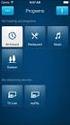 Beltone apps Brugsanvisning Beltone.com Introduktion Beltone apps er lavet til at forbedre din høreoplevelse og give dig mulighed for at få mere ud af dine Beltone høreapparater. Beltones innovative lydteknologi
Beltone apps Brugsanvisning Beltone.com Introduktion Beltone apps er lavet til at forbedre din høreoplevelse og give dig mulighed for at få mere ud af dine Beltone høreapparater. Beltones innovative lydteknologi
Brugsanvisning. Oticon RemoteCare App
 Brugsanvisning Oticon RemoteCare App Introduktion Oticon RemoteCare App er er designet til online-kommunikation mellem dig og din hørespecialist. Appen giver dig mulighed for at få en opfølgende konsultation
Brugsanvisning Oticon RemoteCare App Introduktion Oticon RemoteCare App er er designet til online-kommunikation mellem dig og din hørespecialist. Appen giver dig mulighed for at få en opfølgende konsultation
Beltone Direct Line. Få mere ud af dine høreapparater med trådløst tilbehør
 Line Få mere ud af dine høreapparater med trådløst tilbehør Oplev ægte frihed Det trådløse Line tilbehør gør det lettere for dig at deltage i enhver samtale og interagere med verden omkring dig på en intuitiv
Line Få mere ud af dine høreapparater med trådløst tilbehør Oplev ægte frihed Det trådløse Line tilbehør gør det lettere for dig at deltage i enhver samtale og interagere med verden omkring dig på en intuitiv
Gør. hver. dag. fantastisk. Beltone Amaze. M102661DK Rev.A
 Gør hver dag 2018 GN Hearing Care Corporation. Alle rettigheder forbeholdes. Beltone er et varemærke, der tilhører GN Hearing Care Corporation. Apple, Apple logoet, iphone, ipad, ipod touch og Apple Watch
Gør hver dag 2018 GN Hearing Care Corporation. Alle rettigheder forbeholdes. Beltone er et varemærke, der tilhører GN Hearing Care Corporation. Apple, Apple logoet, iphone, ipad, ipod touch og Apple Watch
BackBeat 100-serien. Brugervejledning
 BackBeat 100-serien Brugervejledning Indhold Oversigt over headset 3 Vær på den sikre side 3 Parring 4 Parring 4 Parringstilstand 4 Grundlæggende funktioner 5 Tænd eller sluk 5 Juster volumen 5 Besvar
BackBeat 100-serien Brugervejledning Indhold Oversigt over headset 3 Vær på den sikre side 3 Parring 4 Parring 4 Parringstilstand 4 Grundlæggende funktioner 5 Tænd eller sluk 5 Juster volumen 5 Besvar
BackBeat GO 3. Brugervejledning
 BackBeat GO 3 Brugervejledning Indhold Oversigt over headset 3 Vær på den sikre side 3 Par og monter 4 Parring 4 Få den bedste lyd 4 Installer appen 6 Brug BackBeat GO 3 Companion-appen 6 Opladning 7 Opladning
BackBeat GO 3 Brugervejledning Indhold Oversigt over headset 3 Vær på den sikre side 3 Par og monter 4 Parring 4 Få den bedste lyd 4 Installer appen 6 Brug BackBeat GO 3 Companion-appen 6 Opladning 7 Opladning
Guide til mycontrol App.
 Guide til mycontrol App. Denne guide gælder til Android. Før du begynder: Hav smartphone og høreapparater klar. Hent Signia mycontrol fra Google Play. Vigtigt: Sluk og tænd høreapparaterne. Du har nu tre
Guide til mycontrol App. Denne guide gælder til Android. Før du begynder: Hav smartphone og høreapparater klar. Hent Signia mycontrol fra Google Play. Vigtigt: Sluk og tænd høreapparaterne. Du har nu tre
Phonak Remote 2.1. Betjeningsvejledning
 Phonak Remote 2.1 Betjeningsvejledning Kom godt i gang Phonak Remote App er udviklet af Sonova, verdens førende virksomhed inden for høreløsninger, som har hovedsæde i Zürich, Schweiz. Læs denne betjeningsvejledning
Phonak Remote 2.1 Betjeningsvejledning Kom godt i gang Phonak Remote App er udviklet af Sonova, verdens førende virksomhed inden for høreløsninger, som har hovedsæde i Zürich, Schweiz. Læs denne betjeningsvejledning
Jabra. Talk 15. Brugervejledning
 Jabra Talk 15 Brugervejledning INDHOLDSFORTEGNELSE TAK... 2 OM DIT JABRA TALK 15... 2 HEADSETTETS FUNKTIONER........................... 3 KOM GODT I GANG.... 4 OPLAD DIT HEADSET.... 4 TÆND/SLUK FOR HEADSETTET...
Jabra Talk 15 Brugervejledning INDHOLDSFORTEGNELSE TAK... 2 OM DIT JABRA TALK 15... 2 HEADSETTETS FUNKTIONER........................... 3 KOM GODT I GANG.... 4 OPLAD DIT HEADSET.... 4 TÆND/SLUK FOR HEADSETTET...
Guide til Smart Direct App.
 Guide til Smart Direct App. Denne guide gælder til Android. Før du begynder: Hav smartphone og høreapparater klar. Hent Connexx Smart Direct App fra Google Play. Vigtigt: Sluk og tænd høreapparaterne.
Guide til Smart Direct App. Denne guide gælder til Android. Før du begynder: Hav smartphone og høreapparater klar. Hent Connexx Smart Direct App fra Google Play. Vigtigt: Sluk og tænd høreapparaterne.
BackBeat GO 600-serien. Brugervejledning
 BackBeat GO 600-serien Brugervejledning Indhold Parring 3 Parring 3 Par en anden enhed 3 Parring med Mac-enhed 3 Opladning og tilpasning 4 Opladning 4 Basisfunktioner 5 Oversigt over headset 5 Tænd/sluk
BackBeat GO 600-serien Brugervejledning Indhold Parring 3 Parring 3 Par en anden enhed 3 Parring med Mac-enhed 3 Opladning og tilpasning 4 Opladning 4 Basisfunktioner 5 Oversigt over headset 5 Tænd/sluk
JABRA PRO 935. Brugervejledning. jabra.com/pro935
 JABRA PRO 935 Brugervejledning jabra.com/pro935 2014 GN Netcom A/S. Alle rettigheder forbeholdes. Jabra er et registreret varemærke tilhørende GN Netcom A/S. Alle andre varemærker heri tilhører de respektive
JABRA PRO 935 Brugervejledning jabra.com/pro935 2014 GN Netcom A/S. Alle rettigheder forbeholdes. Jabra er et registreret varemærke tilhørende GN Netcom A/S. Alle andre varemærker heri tilhører de respektive
INTELLIGENT TODAY SMARTER TOMORROW
 INTELLIGENT TODAY SMARTER TOMORROW DU KAN FORME VERDENS FØRSTE ÆGTE SMARTE HØREAPPARAT Kvaliteten af din høreoplevelse kan nu udvikle sig i realtid og i det virkelige liv. Dit WIDEX EVOKE høreapparat giver
INTELLIGENT TODAY SMARTER TOMORROW DU KAN FORME VERDENS FØRSTE ÆGTE SMARTE HØREAPPARAT Kvaliteten af din høreoplevelse kan nu udvikle sig i realtid og i det virkelige liv. Dit WIDEX EVOKE høreapparat giver
Livall - Kom godt i gang (BH 60 & Bling Jet Fjernbetjening & Livall Riding App)
 Livall - Kom godt i gang (BH 60 & Bling Jet Fjernbetjening & Livall Riding App) 1. Indholder: a. En hjelm b. Et USB kabel c. En Bling Jet fjernbetjening d. En brugsanvisning 2. Sæt USB-kablet i hjelmen
Livall - Kom godt i gang (BH 60 & Bling Jet Fjernbetjening & Livall Riding App) 1. Indholder: a. En hjelm b. Et USB kabel c. En Bling Jet fjernbetjening d. En brugsanvisning 2. Sæt USB-kablet i hjelmen
JABRA PRO 935. Brugervejledning. jabra.com/pro935
 JABRA PRO 935 Brugervejledning jabra.com/pro935 2015 GN Netcom A/S. Alle rettigheder forbeholdes. Jabra er et registreret varemærke tilhørende GN Netcom A/S. Alle andre varemærker heri tilhører de respektive
JABRA PRO 935 Brugervejledning jabra.com/pro935 2015 GN Netcom A/S. Alle rettigheder forbeholdes. Jabra er et registreret varemærke tilhørende GN Netcom A/S. Alle andre varemærker heri tilhører de respektive
JABRA STYLE. Brugsvejledning. jabra.com/style
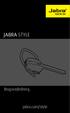 Brugsvejledning jabra.com/style INDHOLD 1. VELKOMMEN... 3 2. OVERBLIK OVER HEADSETTET... 4 3. SÅDAN BÆRES DET... 5 3.1 SKIFT AF EARGELS 4. SÅDAN OPLADES BATTERIET... 6 5. SÅDAN TILSLUTTES HEADSETTET...
Brugsvejledning jabra.com/style INDHOLD 1. VELKOMMEN... 3 2. OVERBLIK OVER HEADSETTET... 4 3. SÅDAN BÆRES DET... 5 3.1 SKIFT AF EARGELS 4. SÅDAN OPLADES BATTERIET... 6 5. SÅDAN TILSLUTTES HEADSETTET...
JABRA STORM. Brugervejledning. jabra.com/storm
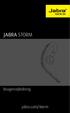 Brugervejledning jabra.com/storm 2014 GN Netcom A/S / GN Netcom US, Inc. Alle rettigheder forbeholdes. Jabra er et registreret varemærke tilhørende GN Netcom A/S. Alle andre varemærker heri tilhører de
Brugervejledning jabra.com/storm 2014 GN Netcom A/S / GN Netcom US, Inc. Alle rettigheder forbeholdes. Jabra er et registreret varemærke tilhørende GN Netcom A/S. Alle andre varemærker heri tilhører de
Få mest muligt ud af dine Oticon høreapparater
 Få mest muligt ud af dine Oticon høreapparater TILBEHØR Din optimale forbindelse Med Oticon ConnectLine kan du få mest muligt ud af dine Oticon høreapparater i flere situationer end før. Med ConnectLine
Få mest muligt ud af dine Oticon høreapparater TILBEHØR Din optimale forbindelse Med Oticon ConnectLine kan du få mest muligt ud af dine Oticon høreapparater i flere situationer end før. Med ConnectLine
SELECTIC REMOTE APP. Betjeningsvejledning
 SELECTIC REMOTE APP Betjeningsvejledning KOM GODT I GANG Selectic Remote-appen er udviklet af Sonova, verdens førende virksomhed inden for høreløsninger, som har hovedsæde i Zürich, Schweiz. Læs denne
SELECTIC REMOTE APP Betjeningsvejledning KOM GODT I GANG Selectic Remote-appen er udviklet af Sonova, verdens førende virksomhed inden for høreløsninger, som har hovedsæde i Zürich, Schweiz. Læs denne
Få mest muligt ud af dine Oticon høreapparater
 Få mest muligt ud af dine Oticon høreapparater TILBEHØR Din optimale forbindelse Med Oticon ConnectLine kan du få mest muligt ud af dine Oticon høreapparater i flere situationer end før. Med ConnectLine
Få mest muligt ud af dine Oticon høreapparater TILBEHØR Din optimale forbindelse Med Oticon ConnectLine kan du få mest muligt ud af dine Oticon høreapparater i flere situationer end før. Med ConnectLine
Sådan bruges ConnectLine App til iphone. App version 1.0.1
 Sådan bruges ConnectLine App til iphone App version 1.0.1 Introduktion Dette er en vejledning i hvordan du bruger ConnectLine app til iphone. Sådan parrer du Streamer Pro 1.2 App med en iphone Sådan henter
Sådan bruges ConnectLine App til iphone App version 1.0.1 Introduktion Dette er en vejledning i hvordan du bruger ConnectLine app til iphone. Sådan parrer du Streamer Pro 1.2 App med en iphone Sådan henter
JABRA SPEAK 510. Brugervejledning. jabra.com/speak510
 JABRA SPEAK 510 Brugervejledning jabra.com/speak510 2015 GN Netcom A/S. Alle rettigheder forbeholdes. Jabra er et registreret varemærke tilhørende GN Netcom A/S. Alle andre varemærker heri tilhører de
JABRA SPEAK 510 Brugervejledning jabra.com/speak510 2015 GN Netcom A/S. Alle rettigheder forbeholdes. Jabra er et registreret varemærke tilhørende GN Netcom A/S. Alle andre varemærker heri tilhører de
Plantronics M70. -M90 serien. Brugervejledning
 Plantronics M70 -M90 serien Brugervejledning Indhold Velkommen 3 Hvad er der i æsken* 4 Vælg sprog 5 Parring 6 Oversigt over headset 7 Vær på den sikre side 7 Tag styringen 8 Besvar eller afslut et opkald
Plantronics M70 -M90 serien Brugervejledning Indhold Velkommen 3 Hvad er der i æsken* 4 Vælg sprog 5 Parring 6 Oversigt over headset 7 Vær på den sikre side 7 Tag styringen 8 Besvar eller afslut et opkald
Brugsanvisning. ConnectLine App til iphone, ipad og ipod touch. App version 1.3.0
 Brugsanvisning. ConnectLine App til iphone, ipad og ipod touch App version 1.3.0 Introduktion Dette er en vejledning i hvordan du bruger ConnectLine app til iphone,ipad og ipod touch. Det er den samme
Brugsanvisning. ConnectLine App til iphone, ipad og ipod touch App version 1.3.0 Introduktion Dette er en vejledning i hvordan du bruger ConnectLine app til iphone,ipad og ipod touch. Det er den samme
Kom godt i gang! Oticon Streamer oversigt. Mikrofon. Volumenkontrol og programomskifter Tastaturlås. Telefonknap. Tilslutningsknap.
 Oticon Streamer oversigt Mikrofon Volumenkontrol og programomskifter Tastaturlås Telefonknap 908 70 901 00 / 03.09 Audioknap (tv, musik) Tilslutningsknap Kom godt i gang! Batteriindikator Audiotilslutning
Oticon Streamer oversigt Mikrofon Volumenkontrol og programomskifter Tastaturlås Telefonknap 908 70 901 00 / 03.09 Audioknap (tv, musik) Tilslutningsknap Kom godt i gang! Batteriindikator Audiotilslutning
Quick Guide. SoundGate. Bernafon SoundGate. Volumenkontrol og programvalg. Telefonknap. Musik/audioknap. Bluetooth -knap.
 Bernafon SoundGate SoundGate Quick Guide Volumenkontrol og programvalg Telefonknap Musik/audioknap Bluetooth -knap Batteriindikator Denne guide er kun en kort præsentation. Vigtigt: SoundGate anvender
Bernafon SoundGate SoundGate Quick Guide Volumenkontrol og programvalg Telefonknap Musik/audioknap Bluetooth -knap Batteriindikator Denne guide er kun en kort præsentation. Vigtigt: SoundGate anvender
Denne guide er til at opsætte din LG Nexus 5X og få den opdateret softwaremæssigt, samt opsætte UCL mail. LG Nexus 5X... 1
 LG Nexus 5X Denne guide er til at opsætte din LG Nexus 5X og få den opdateret softwaremæssigt, samt opsætte UCL mail. Indhold LG Nexus 5X... 1 Opsætning af telefonen...2 Forbind til trådløst netværk/wi-fi...4
LG Nexus 5X Denne guide er til at opsætte din LG Nexus 5X og få den opdateret softwaremæssigt, samt opsætte UCL mail. Indhold LG Nexus 5X... 1 Opsætning af telefonen...2 Forbind til trådløst netværk/wi-fi...4
JABRA speak 510. Brugervejledning. jabra.com/speak510
 JABRA speak 510 Brugervejledning jabra.com/speak510 2013 GN Netcom A/S. Alle rettigheder forbeholdes. Jabra er et registreret varemærke tilhørende GN Netcom A/S. Alle andre varemærker heri tilhører de
JABRA speak 510 Brugervejledning jabra.com/speak510 2013 GN Netcom A/S. Alle rettigheder forbeholdes. Jabra er et registreret varemærke tilhørende GN Netcom A/S. Alle andre varemærker heri tilhører de
Guide til Smart Connect App.
 Guide til Smart Connect App. Før du begynder: Hent Connexx Smart Connect fra App Store eller Google Play. Høreapparaterne skal være tændte og være på plads i ørerne. Smart Connect skal hænge om halsen
Guide til Smart Connect App. Før du begynder: Hent Connexx Smart Connect fra App Store eller Google Play. Høreapparaterne skal være tændte og være på plads i ørerne. Smart Connect skal hænge om halsen
Bluetooth Fitness Armband
 Bluetooth Fitness Armband User's Manual DENVER BFA-10 ALL RIGHTS RESERVED.COPYRIGHT DENVER ELECTRONICS A/S. www.denver-electronics.com DENVER BFA-10 Smart armbånd - Betjeningsvejledning - Dansk Kompatibilitet
Bluetooth Fitness Armband User's Manual DENVER BFA-10 ALL RIGHTS RESERVED.COPYRIGHT DENVER ELECTRONICS A/S. www.denver-electronics.com DENVER BFA-10 Smart armbånd - Betjeningsvejledning - Dansk Kompatibilitet
JABRA mini. Brugsvejledning. jabra.com/mini
 JABRA mini Brugsvejledning jabra.com/mini 2013 GN Netcom A/S. All rights reserved. Jabra is a registered trademark of GN Netcom A/S. All other trademarks included herein are the property of their respective
JABRA mini Brugsvejledning jabra.com/mini 2013 GN Netcom A/S. All rights reserved. Jabra is a registered trademark of GN Netcom A/S. All other trademarks included herein are the property of their respective
Guide til Smart Remote App.
 Guide til Smart Remote App. Før du begynder: Hent Connexx Smart Remote fra App Store eller Google Play. Sørg for, at der er stille omkring dig. VIGTIGT: Sluk og tænd høreapparaterne, og tag dem på. Du
Guide til Smart Remote App. Før du begynder: Hent Connexx Smart Remote fra App Store eller Google Play. Sørg for, at der er stille omkring dig. VIGTIGT: Sluk og tænd høreapparaterne, og tag dem på. Du
JABRA STORM. Brugervejledning. jabra.com/storm
 Brugervejledning jabra.com/storm 2014 GN Netcom A/S / GN Netcom US, Inc. Alle rettigheder forbeholdes. Jabra er et registreret varemærke tilhørende GN Netcom A/S. Alle andre varemærker heri tilhører de
Brugervejledning jabra.com/storm 2014 GN Netcom A/S / GN Netcom US, Inc. Alle rettigheder forbeholdes. Jabra er et registreret varemærke tilhørende GN Netcom A/S. Alle andre varemærker heri tilhører de
Explorer 500-serien. Brugervejledning
 Explorer 500-serien Brugervejledning Indhold Velkommen 3 Hvad er der i æsken? 4 Tilbehør 5 Oversigt over headset 6 Vær på den sikre side 6 Parring 7 Parring 7 Brug to telefoner 7 Juster pasformen 8 Oplad
Explorer 500-serien Brugervejledning Indhold Velkommen 3 Hvad er der i æsken? 4 Tilbehør 5 Oversigt over headset 6 Vær på den sikre side 6 Parring 7 Parring 7 Brug to telefoner 7 Juster pasformen 8 Oplad
Oticon Opn trådløst tilbehør. Alt, hvad du behøver for at være på
 Oticon Opn trådløst tilbehør Alt, hvad du behøver for at være på Gør hverdagen nemmere Det trådløse tilbehør til Oticon Opn omfatter en række enheder, som er nemme at bruge, og som er udviklet for at forbedre
Oticon Opn trådløst tilbehør Alt, hvad du behøver for at være på Gør hverdagen nemmere Det trådløse tilbehør til Oticon Opn omfatter en række enheder, som er nemme at bruge, og som er udviklet for at forbedre
Guide til touchcontrol App.
 Guide til touchcontrol App. Guiden gælder både til ios og Android. Før du begynder: Hav smartphone og høreapparater klar. Hent Signia touchcontrol fra App Store eller Google. Sørg for, at der er stille
Guide til touchcontrol App. Guiden gælder både til ios og Android. Før du begynder: Hav smartphone og høreapparater klar. Hent Signia touchcontrol fra App Store eller Google. Sørg for, at der er stille
BackBeat PRO 2 BackBeat PRO 2 Special Edition. Brugervejledning
 BackBeat PRO 2 BackBeat PRO 2 Special Edition Brugervejledning Indhold Oversigt 3 Volumen 3 Afspil eller sæt musik på pause 3 Valg af nummer 3 Åbn lytning 3 ANC (Active Noise Canceling) 3 Opladning 3 Lydløs
BackBeat PRO 2 BackBeat PRO 2 Special Edition Brugervejledning Indhold Oversigt 3 Volumen 3 Afspil eller sæt musik på pause 3 Valg af nummer 3 Åbn lytning 3 ANC (Active Noise Canceling) 3 Opladning 3 Lydløs
Phonak Remote. Betjeningsvejledning
 Phonak Remote Betjeningsvejledning Kom godt i gang Phonak Remote-appen er udviklet af Phonak, verdens førende virksomhed inden for høreløsninger, som har hovedsæde i Zürich, Schweiz. Læs denne betjeningsvejledning
Phonak Remote Betjeningsvejledning Kom godt i gang Phonak Remote-appen er udviklet af Phonak, verdens førende virksomhed inden for høreløsninger, som har hovedsæde i Zürich, Schweiz. Læs denne betjeningsvejledning
BackBeat SENSE. Brugervejledning
 BackBeat SENSE Brugervejledning Indhold Oversigt 3 Oversigt over headset 3 Vær på den sikre side 3 Hvad er der i æsken? 4 Parring 5 Parring 5 Par en anden enhed 5 Parring med Mac-enhed 5 Opladning og tilpasning
BackBeat SENSE Brugervejledning Indhold Oversigt 3 Oversigt over headset 3 Vær på den sikre side 3 Hvad er der i æsken? 4 Parring 5 Parring 5 Par en anden enhed 5 Parring med Mac-enhed 5 Opladning og tilpasning
JABRA CLASSIC. Brugsvejledning. jabra.com/classic
 Brugsvejledning jabra.com/classic INDHOLD 1. VELKOMMEN... 3 2. OVERBLIK OVER HEADSETTET... 4 3. SÅDAN BÆRES DET... 5 3.1 UDSKIFTNING AF EARGELS 3.2 PÅSÆTNING AF ØREKROGEN 4. SÅDAN OPLADES BATTERIET...
Brugsvejledning jabra.com/classic INDHOLD 1. VELKOMMEN... 3 2. OVERBLIK OVER HEADSETTET... 4 3. SÅDAN BÆRES DET... 5 3.1 UDSKIFTNING AF EARGELS 3.2 PÅSÆTNING AF ØREKROGEN 4. SÅDAN OPLADES BATTERIET...
Oticon Opn trådløst tilbehør Alt hvad du behøver for at være på
 Oticon Opn trådløst tilbehør Alt hvad du behøver for at være på BLIV TRÅDLØS Gør hverdagen nemmere Det trådløse tilbehør til Oticon Opn omfatter en række enheder, som er nemme at bruge og som er udviklet
Oticon Opn trådløst tilbehør Alt hvad du behøver for at være på BLIV TRÅDLØS Gør hverdagen nemmere Det trådløse tilbehør til Oticon Opn omfatter en række enheder, som er nemme at bruge og som er udviklet
SAMSUNG GALAXY SIII... 1
 SAMSUNG GALAXY SIII Her er en guide til softwareopdatering af SAMSUNG GALAXY SIII, opsætning og sletning af e-mail, skift af adgangskode og signatur, nulstilling ved bortkomst, samt opsætning af skærmlås.
SAMSUNG GALAXY SIII Her er en guide til softwareopdatering af SAMSUNG GALAXY SIII, opsætning og sletning af e-mail, skift af adgangskode og signatur, nulstilling ved bortkomst, samt opsætning af skærmlås.
HTC ONE og HTC ONE mini
 HTC ONE og HTC ONE mini Her er en guide til softwareopdatering af HTC ONE og HTC ONE mini, opsætning og sletning af e-mail, skift af adgangskode og signatur, nulstilling ved bortkomst, samt opsætning af
HTC ONE og HTC ONE mini Her er en guide til softwareopdatering af HTC ONE og HTC ONE mini, opsætning og sletning af e-mail, skift af adgangskode og signatur, nulstilling ved bortkomst, samt opsætning af
Smart Hearing er fremtiden
 Smart Hearing er fremtiden Smart Hearing Velkommen til fremtiden Smart Hearing vil ændre den opfattelse, som mange har om høreapparater, - for nu tilpasser de sig dig, i stedet for at du skal tilpasse
Smart Hearing er fremtiden Smart Hearing Velkommen til fremtiden Smart Hearing vil ændre den opfattelse, som mange har om høreapparater, - for nu tilpasser de sig dig, i stedet for at du skal tilpasse
opdater billede til RemoteCare session? Oticon RemoteCare App NU PÅ Brugsanvisning
 opdater billede til RemoteCare session? Oticon RemoteCare App 3.0.0 NU PÅ Brugsanvisning Introduktion Oticon Remote Care App er designet til online-kommunikation mellem dig og din hørespecialist. Appen
opdater billede til RemoteCare session? Oticon RemoteCare App 3.0.0 NU PÅ Brugsanvisning Introduktion Oticon Remote Care App er designet til online-kommunikation mellem dig og din hørespecialist. Appen
Indhold SAMSUNG GALAXY SIII... 1
 SAMSUNG GALAXY SIII Her er en guide til softwareopdatering af SAMSUNG GALAXY SIII, opsætning og sletning af e-mail, skift af adgangskode og signatur, nulstilling ved bortkomst, samt opsætning af skærmlås.
SAMSUNG GALAXY SIII Her er en guide til softwareopdatering af SAMSUNG GALAXY SIII, opsætning og sletning af e-mail, skift af adgangskode og signatur, nulstilling ved bortkomst, samt opsætning af skærmlås.
Quickstart Guide. Dansk
 Quickstart Guide Dansk Support: For produktregistrering, besøg venligst ION hjemmeside: ionaudio.com For de seneste oplysninger om dette produkt, kan du besøge hjemmesiden ionaudio.com/blockpartylive.
Quickstart Guide Dansk Support: For produktregistrering, besøg venligst ION hjemmeside: ionaudio.com For de seneste oplysninger om dette produkt, kan du besøge hjemmesiden ionaudio.com/blockpartylive.
Jabra. Elite 25e. Brugervejledning (bruksanvisning)
 Jabra Elite 25e Brugervejledning (bruksanvisning) 2017 GN Audio A/S. Alle rettigheder forbeholdes. Jabra er et varemærk tilhørende GN Audio A/S. Bluetooth navnet, mærket og logoerne er registrerede varemærker,
Jabra Elite 25e Brugervejledning (bruksanvisning) 2017 GN Audio A/S. Alle rettigheder forbeholdes. Jabra er et varemærk tilhørende GN Audio A/S. Bluetooth navnet, mærket og logoerne er registrerede varemærker,
Jabra. Elite 65t. Brugervejledning
 Jabra Elite 65t Brugervejledning 2017 GN Audio A/S. Alle rettigheder forbeholdes. Jabra er et varemærke tilhørende GN Audio A/S. Bluetooth navnet, mærket og logoerne er registrerede varemærker, som ejes
Jabra Elite 65t Brugervejledning 2017 GN Audio A/S. Alle rettigheder forbeholdes. Jabra er et varemærke tilhørende GN Audio A/S. Bluetooth navnet, mærket og logoerne er registrerede varemærker, som ejes
Sådan bruges ConnectLine App til Android. App version 1.1.0
 Sådan bruges ConnectLine App til Android App version 1.1.0 Introduktion Dette er en vejledning i hvordan du bruger ConnectLine App til Andorid smartphones og tablets. Sådan parrer du Streamer Pro med en
Sådan bruges ConnectLine App til Android App version 1.1.0 Introduktion Dette er en vejledning i hvordan du bruger ConnectLine App til Andorid smartphones og tablets. Sådan parrer du Streamer Pro med en
BackBeat FIT 500-SERIEN. Brugervejledning
 BackBeat FIT 500-SERIEN Brugervejledning Indhold Parring 3 Parring 3 Par en anden enhed 3 Parring med Mac-enhed 3 Opladning og tilpasning 4 Opladning 4 Basisfunktioner 5 Oversigt over headset 5 Tænd/sluk
BackBeat FIT 500-SERIEN Brugervejledning Indhold Parring 3 Parring 3 Par en anden enhed 3 Parring med Mac-enhed 3 Opladning og tilpasning 4 Opladning 4 Basisfunktioner 5 Oversigt over headset 5 Tænd/sluk
JABRA solemate mini. Brugervejledning. jabra.com/solematemini
 JABRA solemate mini Brugervejledning jabra.com/solematemini 2013 GN Netcom A/S. Alle rettigheder forbeholdes. Jabra er et registreret varemærke tilhørende GN Netcom A/S. Alle andre varemærker heri tilhører
JABRA solemate mini Brugervejledning jabra.com/solematemini 2013 GN Netcom A/S. Alle rettigheder forbeholdes. Jabra er et registreret varemærke tilhørende GN Netcom A/S. Alle andre varemærker heri tilhører
InterWalk brugermanual. Specifikt til iphone og ipod touch
 InterWalk brugermanual Specifikt til iphone og ipod touch Indholdsfortegnelse 1. Sådan kommer du godt i gang med InterWalk... 3 1.1 Kort introduktion... 3 1.2 Sådan låser du din skærm op og åbner InterWalk
InterWalk brugermanual Specifikt til iphone og ipod touch Indholdsfortegnelse 1. Sådan kommer du godt i gang med InterWalk... 3 1.1 Kort introduktion... 3 1.2 Sådan låser du din skærm op og åbner InterWalk
BRUGERVEJLEDNING. TDC MobilTekst på Android
 BRUGERVEJLEDNING TDC MobilTekst på Android Indhold Indhold... 2 1 Hvad er TDC MobilTekst... 3 1.1 Ny Installation... 3 1.2 Før du starter... 3 1.3 Programopdatering... 3 2 Skærmbillede TDC MobilTekst...
BRUGERVEJLEDNING TDC MobilTekst på Android Indhold Indhold... 2 1 Hvad er TDC MobilTekst... 3 1.1 Ny Installation... 3 1.2 Før du starter... 3 1.3 Programopdatering... 3 2 Skærmbillede TDC MobilTekst...
primax tilbehør Life sounds brilliant. Hør lydens farver. Tilbehør til høreapparater. Høresystemer
 primax tilbehør Hør lydens farver. Tilbehør til høreapparater. Life sounds brilliant. Høresystemer www.signia-hearing.dk Få en lytteoplevelse der passer til dig og din hverdag. Følg børnene til skole om
primax tilbehør Hør lydens farver. Tilbehør til høreapparater. Life sounds brilliant. Høresystemer www.signia-hearing.dk Få en lytteoplevelse der passer til dig og din hverdag. Følg børnene til skole om
primax tilbehør Life sounds brilliant. Hør lydens farver. Tilbehør til høreapparater. Høresystemer
 primax tilbehør Hør lydens farver. Tilbehør til høreapparater. Life sounds brilliant. Høresystemer www.signia-hearing.dk Få en lytteoplevelse der passer til dig og din hverdag. Følg børnene til skole om
primax tilbehør Hør lydens farver. Tilbehør til høreapparater. Life sounds brilliant. Høresystemer www.signia-hearing.dk Få en lytteoplevelse der passer til dig og din hverdag. Følg børnene til skole om
JABRA SPORT Pulse wireless
 JABRA SPORT Pulse wireless Brugermanual jabra.com/sportpulsewireless 2014 GN Netcom A/S. Alle rettigheder forbeholdes. Jabra er et registreret varemærke tilhørende GN Netcom A/S. Alle andre varemærker
JABRA SPORT Pulse wireless Brugermanual jabra.com/sportpulsewireless 2014 GN Netcom A/S. Alle rettigheder forbeholdes. Jabra er et registreret varemærke tilhørende GN Netcom A/S. Alle andre varemærker
ipad for let øvede modul 7
 13032014AS ipad for let øvede modul 7 Skype Skype er et program, der gør det muligt at kommunikere med en anden person med både billede og lyd. Kommunikationen sker over internettet, og der er gratis at
13032014AS ipad for let øvede modul 7 Skype Skype er et program, der gør det muligt at kommunikere med en anden person med både billede og lyd. Kommunikationen sker over internettet, og der er gratis at
JABRA PRO 935. Brugervejledning. jabra.com/pro935
 JABRA PRO 935 Brugervejledning jabra.com/pro935 2015 GN Netcom A/S. Alle rettigheder forbeholdes. Jabra er et registreret varemærke tilhørende GN Netcom A/S. Alle andre varemærker heri tilhører de respektive
JABRA PRO 935 Brugervejledning jabra.com/pro935 2015 GN Netcom A/S. Alle rettigheder forbeholdes. Jabra er et registreret varemærke tilhørende GN Netcom A/S. Alle andre varemærker heri tilhører de respektive
Explorer 80-serien. Brugervejledning
 Explorer 80-serien Brugervejledning Indhold Hvad er der i æsken? 3 Oversigt over headset 4 Vær på den sikre side 4 Parring 5 Parring 5 Parringstilstand 5 Grundlæggende funktioner 6 Besvar eller afslut
Explorer 80-serien Brugervejledning Indhold Hvad er der i æsken? 3 Oversigt over headset 4 Vær på den sikre side 4 Parring 5 Parring 5 Parringstilstand 5 Grundlæggende funktioner 6 Besvar eller afslut
Motorcykelhjelm med Generation II Bluetooth kompatibelt mini headset. Manual
 Motorcykelhjelm med Generation II Bluetooth kompatibelt mini headset Hvad er Bluetooth? Manual Bluetooth headsettet er en transportabel headsetløsning, der baserer på trådløs Bluetooth teknologi. Trådløs
Motorcykelhjelm med Generation II Bluetooth kompatibelt mini headset Hvad er Bluetooth? Manual Bluetooth headsettet er en transportabel headsetløsning, der baserer på trådløs Bluetooth teknologi. Trådløs
KOM GODT I GANG MED APP EN
 TOUCHPOINT LILLE APP TIL STOR HJÆLP MED APP EN Maj2017_17436 Sådan anvender du Telia Touchpoint Installer app en Vi anbefaler, at I downloader app en ved at klikke på nedenstående direkte link på jeres
TOUCHPOINT LILLE APP TIL STOR HJÆLP MED APP EN Maj2017_17436 Sådan anvender du Telia Touchpoint Installer app en Vi anbefaler, at I downloader app en ved at klikke på nedenstående direkte link på jeres
Startvejledning til Arlo Baby
 Startvejledning til Arlo Baby Hvad er der i kassen? Arlo Baby-kamera USBstrømkabel USBstrømforsyning (varierer efter område) Plade til vægmontering Skruer og plugs 3 Hent Arlo-appen Download den gratis
Startvejledning til Arlo Baby Hvad er der i kassen? Arlo Baby-kamera USBstrømkabel USBstrømforsyning (varierer efter område) Plade til vægmontering Skruer og plugs 3 Hent Arlo-appen Download den gratis
HTC ONE og HTC ONE mini
 HTC ONE og HTC ONE mini Her er en guide til softwareopdatering af HTC ONE og HTC ONE mini, opsætning og sletning af e-mail, skift af adgangskode og signatur, nulstilling ved bortkomst, samt opsætning af
HTC ONE og HTC ONE mini Her er en guide til softwareopdatering af HTC ONE og HTC ONE mini, opsætning og sletning af e-mail, skift af adgangskode og signatur, nulstilling ved bortkomst, samt opsætning af
Iphone 5. Indhold. Klik på emnet for at springe frem til det.
 Iphone 5 Her er en guide til softwareopdatering af iphone 5, opsætning og sletning af e-mail, skift af adgangskode og signatur, nulstilling ved bortkomst, samt opsætning af skærmlås. Indhold Iphone 5...
Iphone 5 Her er en guide til softwareopdatering af iphone 5, opsætning og sletning af e-mail, skift af adgangskode og signatur, nulstilling ved bortkomst, samt opsætning af skærmlås. Indhold Iphone 5...
AfterShokz Trekz Air
 AfterShokz Trekz Air Brugervejledning DANSK OVERSÆTTELSE AF INSTRULOG A/S Tillykke med købet af dine nye AfterShokz Trekz Air Hovedtelefoner! Copyright Instrulog A/S Januar 2018 Side 1 af 6 Tag dine Trekz
AfterShokz Trekz Air Brugervejledning DANSK OVERSÆTTELSE AF INSTRULOG A/S Tillykke med købet af dine nye AfterShokz Trekz Air Hovedtelefoner! Copyright Instrulog A/S Januar 2018 Side 1 af 6 Tag dine Trekz
Plantronics Hub til Windows/Mac. Brugervejledning, v3.12.x
 Plantronics Hub til Windows/Mac Brugervejledning, v3.12.x Indhold Plantronics Hub-software 3 Installation af software 3 Basisfunktioner 4 Det første du ser 4 Vælg primær enhed 4 Tilpas indstillinger 4
Plantronics Hub til Windows/Mac Brugervejledning, v3.12.x Indhold Plantronics Hub-software 3 Installation af software 3 Basisfunktioner 4 Det første du ser 4 Vælg primær enhed 4 Tilpas indstillinger 4
Tilbehør. www.siemens.dk/hearing. Nyd livets lyde. Tilbehør til trådløse høreapparater. Livet lyder fantastisk.
 Tilbehør www.siemens.dk/hearing Nyd livets lyde. Tilbehør til trådløse høreapparater. Livet lyder fantastisk. På dine betingelser: Tilpas dine lytteoplevelser. Følg børnene til skole om morgenen, mød venner
Tilbehør www.siemens.dk/hearing Nyd livets lyde. Tilbehør til trådløse høreapparater. Livet lyder fantastisk. På dine betingelser: Tilpas dine lytteoplevelser. Følg børnene til skole om morgenen, mød venner
JABRA SPORT COACH WIRELESS
 JABRA SPORT COACH WIRELESS Brugervejledning jabra.com/sportcoachwireless 2015 GN Netcom A/S. Alle rettigheder forbeholdes. Jabra er et registreret varemærke tilhørende GN Netcom A/S. Alle andre varemærker
JABRA SPORT COACH WIRELESS Brugervejledning jabra.com/sportcoachwireless 2015 GN Netcom A/S. Alle rettigheder forbeholdes. Jabra er et registreret varemærke tilhørende GN Netcom A/S. Alle andre varemærker
Explorer 500-serien. Brugervejledning
 Explorer 500-serien Brugervejledning Indhold Velkommen 3 Hvad er der i æsken? 4 Tilbehør 5 Oversigt over headset 6 Vær på den sikre side 6 Parring 7 Parring 7 Brug to telefoner 7 Juster pasformen 8 Oplad
Explorer 500-serien Brugervejledning Indhold Velkommen 3 Hvad er der i æsken? 4 Tilbehør 5 Oversigt over headset 6 Vær på den sikre side 6 Parring 7 Parring 7 Brug to telefoner 7 Juster pasformen 8 Oplad
Introduktionsvejledning. Med illustrerende billeder, som gør det nemt at opsætte og bruge motoren.
 Introduktionsvejledning Med illustrerende billeder, som gør det nemt at opsætte og bruge motoren. DA Files 1 Pakkens indhold Stander og opbevaringsboks til motorhåndstykke File* Motorhåndstykke Files +
Introduktionsvejledning Med illustrerende billeder, som gør det nemt at opsætte og bruge motoren. DA Files 1 Pakkens indhold Stander og opbevaringsboks til motorhåndstykke File* Motorhåndstykke Files +
Jabra. Speak 710. Brugervejledning
 Jabra Speak 710 Brugervejledning 2017 GN Audio A/S. Alle rettigheder forbeholdes. Jabra er et varemærke tilhørende GN Audio A/S. Bluetooth navnet, mærket og logoerne er registrerede varemærker, som ejes
Jabra Speak 710 Brugervejledning 2017 GN Audio A/S. Alle rettigheder forbeholdes. Jabra er et varemærke tilhørende GN Audio A/S. Bluetooth navnet, mærket og logoerne er registrerede varemærker, som ejes
